Cómo instalar Nginx en el servidor Rhel 8 / Centos 8
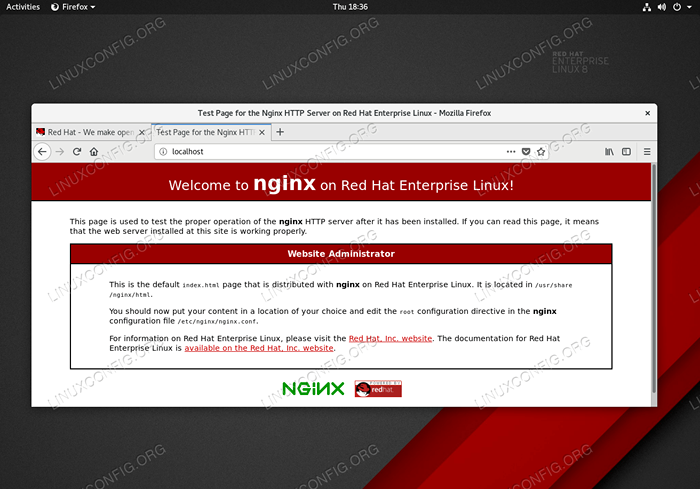
- 999
- 58
- Eduardo Tapia
El objetivo de este artículo es comenzar con la instalación básica de Nginx Web-servidor utilizando el DNF Instalar nginx Comando y configuración en Rhel 8 / Centos 8. Nginx Web Server es una alternativa de Apache con una capacidad que también se utilizará como proxy inverso, equilibrador de carga, proxy de correo y caché HTTP.
En este tutorial aprenderás:
- Cómo instalar Nginx en Rhel 8 / Centos 8.
- Cómo comenzar nginx.
- Cómo habilitar Nginx comenzar después de reiniciar.
- Cómo abrir puertos HTTP y HTTPS.
- Cómo ejecutar nginx encriptado con https.
- Cómo crear certificado SSL autofirmado para Nginx.
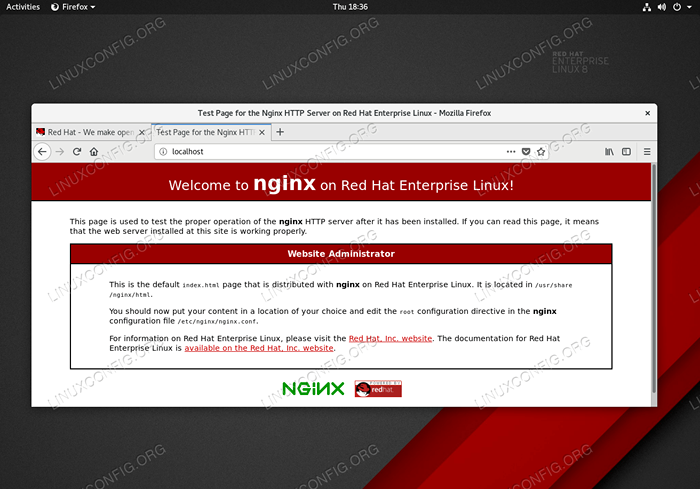 Servidor web nginx en el servidor RHEL 8 Linux.
Servidor web nginx en el servidor RHEL 8 Linux. Requisitos y convenciones de software utilizados
| Categoría | Requisitos, convenciones o versión de software utilizada |
|---|---|
| Sistema | RHEL 8 / CENTOS 8 |
| Software | Versión Nginx: Nginx/1.14.0 o superior |
| Otro | Acceso privilegiado a su sistema Linux como root o a través del sudo dominio. |
| Convenciones | # - requiere que los comandos de Linux dados se ejecuten con privilegios raíz directamente como un usuario raíz o mediante el uso de sudo dominiops - Requiere que los comandos de Linux dados se ejecuten como un usuario regular no privilegiado |
Cómo instalar Nginx en las instrucciones paso a paso del servidor RHEL 8
- Paquete de instalación
nginxutilizando elDNFdominio.# DNF Instalar nginx
- Inicie el servicio NGINX:
# SystemCTL Inicio Nginx
Para garantizar que Nginx comience después del servicio de habilitación de reinicio Systemd el
nginx:# SystemCTL Habilitar Nginx creado Symlink/etc/Systemd/System/MultiSerer.objetivo.deseos/nginx.servicio →/usr/lib/systemd/system/nginx.servicio.
- Abra el puerto de firewall HTTP 80:
# firewall-cmd --zone = public --permanent --add-service = http # firewall-cmd--Reload
- Acceda a la página de bienvenida de Nginx. Todos deberían estar listos para acceder a Nginx desde un host remoto. Abra el navegador y navegue a
http: // YourhostNameUrl. - Realizar una configuración adicional de su host editando el
/etc/nginx/nginx.confusiónArchivo de configuración y bloque de servidor:
Copiarservidor escuchar 80 default_server; escuchar [::]: 80 default_server; nombre del servidor _; root/usr/share/nginx/html; # Cargar archivos de configuración para el bloque de servidor predeterminado. incluir/etc/nginx/predeterminado.d/*.conf; Ubicación / ERROR_PAGE 404 /404.html; Ubicación = /40x.HTML ERROR_PAGE 500 502 503 504 /50X.html; Ubicación = /50x.htmlEl valor por defecto Bienvenido a nginx La ruta de ubicación de la página web es
/usr/share/nginx/html.
Habilite el soporte HTTPS SSL en Nginx y Rhel 8
- Editar el
/etc/nginx/nginx.confusiónArchivo de configuración y incomment La configuración completa para el bloque de servidor habilitado para TLS:
Copiarservidor escuchar 443 ssl http2 default_server; escuchar [::]: 443 ssl http2 default_server; nombre del servidor _; root/usr/share/nginx/html; ssl_certificate "/etc/pki/nginx/servidor.CRT "; SSL_Certificate_Key"/etc/pki/nginx/private/servidor.clave "; ssl_session_cache compartida: ssl: 1m; ssl_session_timeout 10m; ssl_ciphers perfil = system; ssl_prefer_server_ciphers en; # Cargar archivos de configuración para el bloque de servidor predeterminado. incluir/etc/nginx/predeterminado.d/*.conf; Ubicación / ERROR_PAGE 404 /404.html; Ubicación = /40x.HTML ERROR_PAGE 500 502 503 504 /50X.html; Ubicación = /50x.html - Cree un directorio para mantener el certifcato SSL y la clave privada para el servidor NGINX:
# mkdir -p/etc/pki/nginx/private/
Generar un certificado autofirmado y una clave privada o cargar la existente al
/etc/pki/nginx/servidor.CRTy/etc/pki/nginx/private/servidor.llaveubicación. El único campo requerido al crear el certificado autofirmado esNombre común (por ejemplo, su nombre o el nombre de host de su servidor):# OpenSSL REQ -NewKey RSA: 2048 -nodes -keyout/etc/pki/nginx/private/servidor.clave -x509 -days 365 -out/etc/pki/nginx/servidor.CRT
- Abra el puerto HTTPS 443 en el
cortafuegosDaemon de firewall:# firewall-cmd --zone = public --permanent --add-service = https # firewall-cmd--Reload
- Recargar la configuración de Nginx:
# SystemCTL recargar nginx
- Acceda a la página de bienvenida de Nginx. Todos deberían estar listos para acceder a Nginx desde un host remoto. Abra el navegador y navegue a
https: // YourhostNameUrl.
Tutoriales de Linux relacionados:
- Cosas para instalar en Ubuntu 20.04
- Ubuntu 20.04 WordPress con instalación de Apache
- Ubuntu 20.04: WordPress con instalación de Nginx
- Openlitespeed como proxy inverso
- Cosas que hacer después de instalar Ubuntu 20.04 fossa focal Linux
- Cosas para instalar en Ubuntu 22.04
- Una introducción a la automatización, herramientas y técnicas de Linux
- Tutorial de configuración proxy de calamar en Linux
- Analizador de registro de Linux Apache
- Cómo migrar apache a nginx convirtiendo virtualhosts en ..
- « Cómo verificar los puertos abiertos en Rhel 8 / Centos 8 Linux
- Cómo instalar PIP en Rhel 8 / Centos 8 »

